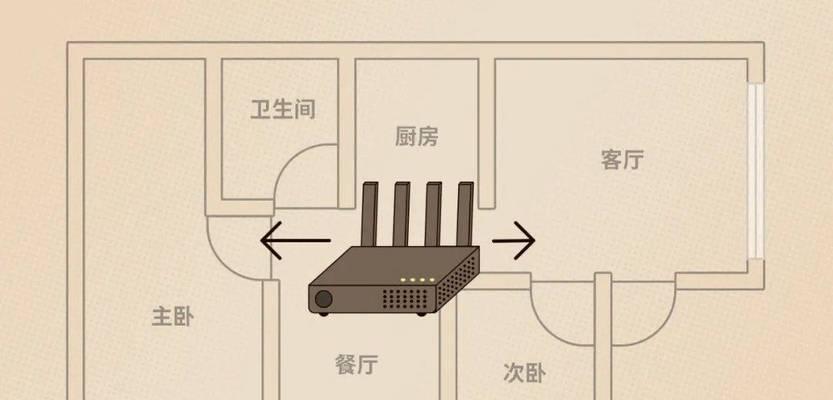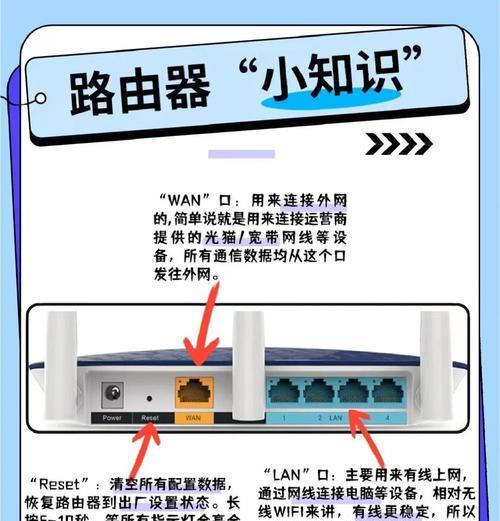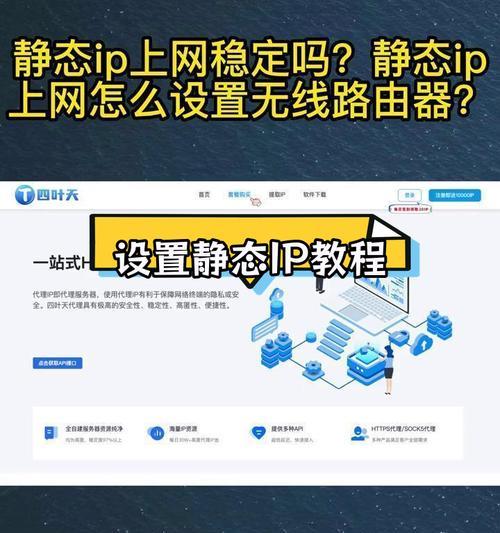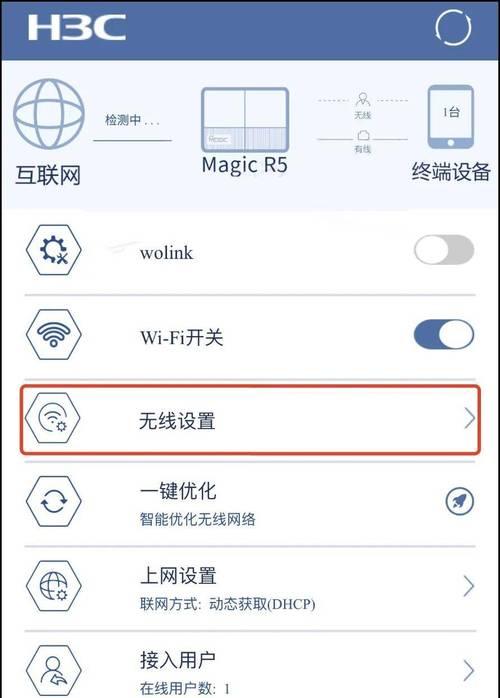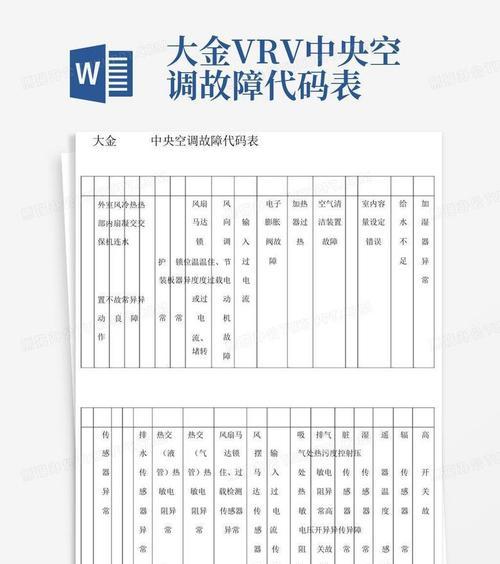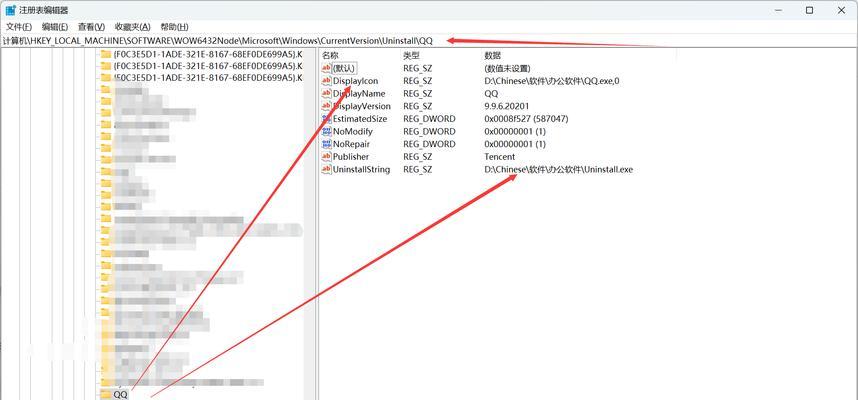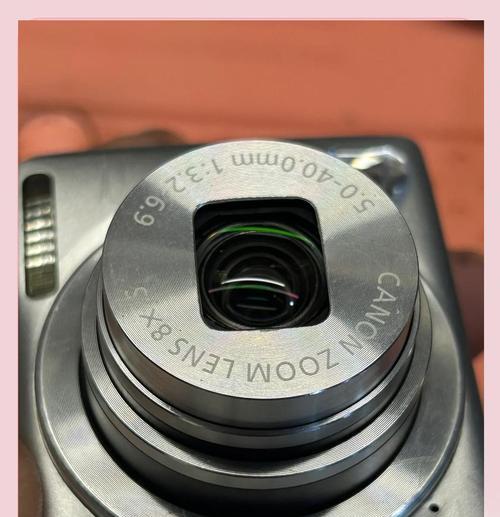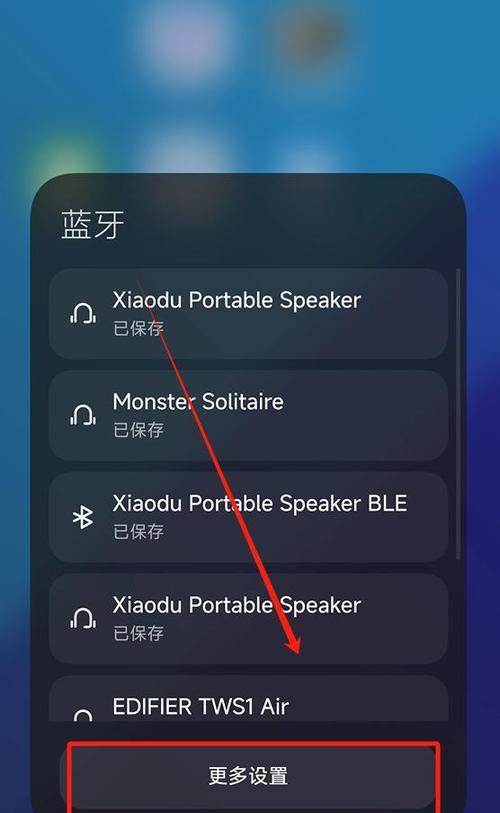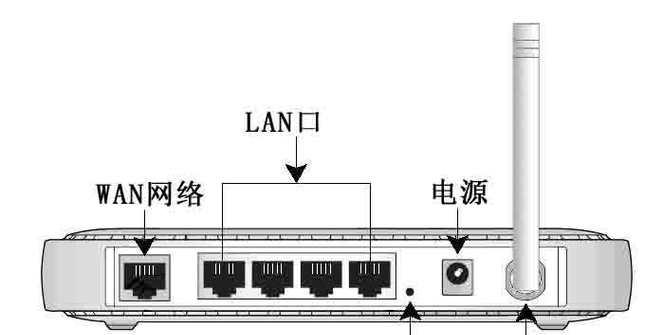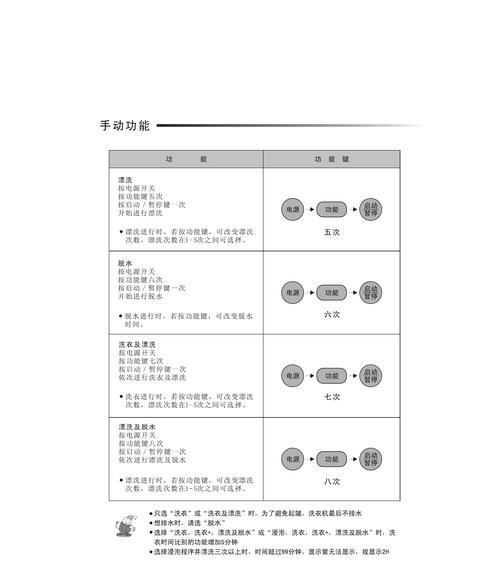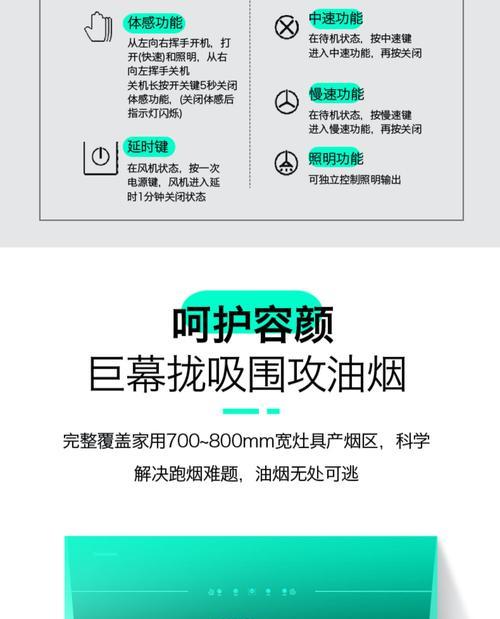入室光纤路由器连接步骤是什么?
- 网络技术
- 2025-05-01
- 52
在当今信息高速发展的时代,网络已经深入到我们的工作和生活的方方面面。光纤宽带以其高速稳定的特点,成为了家庭上网的首选。路由器作为连接光纤宽带与家庭或办公室内部网络的设备,其设置和连接就显得尤为重要。本文将详细介绍入室光纤路由器的连接步骤,确保您能够顺利完成网络设置。
1.准备工作
在开始连接光纤路由器之前,首先需要准备一些必要的设备和信息:
光纤路由器:确保路由器与您的光纤宽带服务提供商兼容。
光纤线:通常是运营商提供,用于连接光猫与路由器。
电源:为路由器和光猫供电。
网线:至少一条用于连接路由器和电脑或其他网络设备。
登录信息:包括网络账号和密码,通常由服务提供商提供。
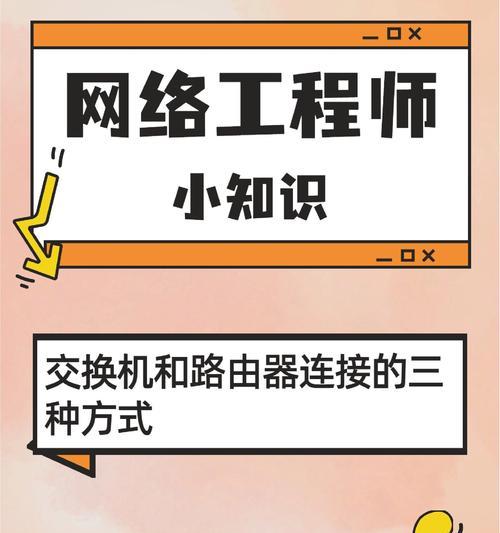
2.连接光纤路由器的步骤
2.1连接光猫与路由器
将光纤线的一端连接到光猫(OpticalNetworkTerminal,ONT)的光纤接口,另一端连接到路由器的WAN接口。请确保连接牢固,以保证信号传输的稳定。
2.2为路由器供电
使用电源适配器连接路由器,并确保其正常开机。路由器通常会有指示灯显示,表示电源和连接状态。
2.3连接路由器与网络设备
使用网线将路由器的LAN接口(一般有多个)与电脑或其他网络设备连接。如果您的设备支持无线连接,您也可以选择通过Wi-Fi进行连接。
2.4配置路由器
接下来,您需要对路由器进行配置,使其可以连接到互联网。确保您的电脑已连接到路由器,然后按照以下步骤操作:
2.4.1访问路由器管理界面
在电脑的浏览器地址栏输入路由器的IP地址(通常为192.168.1.1或192.168.0.1),按回车键访问路由器的管理界面。
2.4.2输入登录信息
在打开的登录界面输入路由器的账号和密码(默认或由服务提供商提供),进入路由器设置页面。
2.4.3设置网络参数
在设置页面中,找到“网络设置”或“WAN设置”选项,根据服务提供商提供的信息设置PPPoE拨号账号和密码。如果您使用的是静态IP,则需要按照提供的静态IP地址进行相应配置。
2.4.4保存并重启路由器
设置完成后,保存配置并重启路由器。当路由器重启并连接到互联网后,您应该能在管理界面看到状态为“已连接”。

3.网络测试
完成以上步骤后,需要对网络进行测试以确认连接成功:
打开电脑的命令提示符(cmd)或终端,输入`pingwww.baidu.com`(或其他网站的域名),如果能收到回复信息,说明网络连接成功。
尝试访问几个网站,看是否可以正常浏览网页。
尝试进行一些数据上传下载,测试网络的上行和下行速度是否符合您的预期。
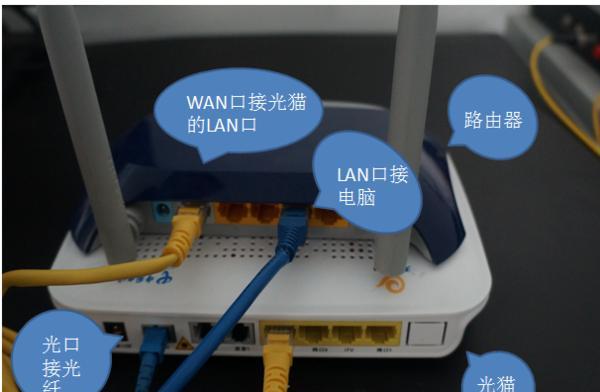
4.常见问题及解决方案
在设置过程中,您可能会遇到一些常见问题:
问题1:路由器无法获取IP地址。
解决方案:检查网线是否正确连接,重启路由器和光猫,确认账号密码是否输入正确。
问题2:无法访问路由器管理界面。
解决方案:确认IP地址是否输入正确,路由器是否已经通电,或尝试使用其他设备进行访问。
问题3:网络连接不稳定。
解决方案:检查路由器的摆放位置,确保路由器散热良好,远离电磁干扰源。
5.实用技巧
定期更新路由器固件,以获得最新的功能和安全更新。
使用WiFi分析工具检测无线信号干扰,选择更佳的信道以优化网络速度。
设置强密码,并开启路由器的WPA2/WPA3加密功能,确保网络安全。
6.
通过以上步骤,您应该能够顺利完成光纤路由器的连接设置。网络的稳定性和速度直接影响我们的工作和生活效率,因此掌握正确的路由器设置方法显得尤为重要。希望本文能够帮助您轻松解决光纤路由器的连接问题,尽情享受高速、稳定的网络体验。
现在,您已经掌握了入室光纤路由器的连接步骤,接下来就是根据您的具体需求和偏好对路由器进行进一步的优化设置了。祝您上网愉快!
版权声明:本文内容由互联网用户自发贡献,该文观点仅代表作者本人。本站仅提供信息存储空间服务,不拥有所有权,不承担相关法律责任。如发现本站有涉嫌抄袭侵权/违法违规的内容, 请发送邮件至 3561739510@qq.com 举报,一经查实,本站将立刻删除。!
本文链接:https://www.zlyjx.com/article-10068-1.html